Hướng dẫn các cách mở khóa file Excel có hình ảnh minh họa cụ thể
Trong khi làm việc với Excel, có lẽ chúng ta đã từng khóa file Excel bằng cách cài đặt mật khẩu và việc tạo mật khẩu cho file excel là rất cần thiết để chúng ta có thể bảo mật các dữ liệu quan trọng, tuy nhiên, chúng ta lại hay mắc lỗi quên mật khẩu và không biết làm sao để mở được file Excel đó. Trong bài viết dưới đây, mình sẽ chia sẻ các cách để mở khóa file Excel một cách cụ thể, đầy đủ nhất và có hình ảnh minh họa kèm theo. Nếu có câu hỏi hay thắc mắc về cách thực hiện thì các bạn có thể tham khảo liên hệ qua website này nhé.
1. Cách mở khóa file Excel không cần phần mềm
Để có thể mở khóa file trong Excel thì chúng ta hãy thực hiện theo các bước dưới đây:
Bước 1: Đầu tiên, chúng ta mở file Excel có chứa các Sheet đang bị khóa
Bước 2. Tiếp đó, chúng ta hãy nhấn tổ hợp phím Alt + F11 để có thể mở Visual Basic Editor.
Bước 3. Sau đó nhấn chọn Insert rồi chúng ta chọn Module rồi paste đoạn mã dưới đây vào khung bên phải:
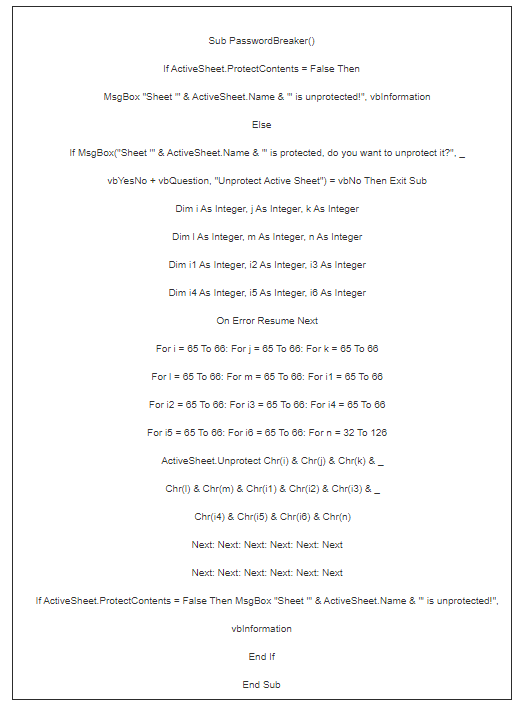
Bước 4: Sau đó chúng ta đóng cửa sổ Visual Basic Editor lại. Tiếp theo, chúng ta nhấn chọn Tools -> Macro -> Macros rồi kích chuột chuột vào phần PasswordBreaker. Như vậy là chúng ta đã mở khóa file Excel thành công.
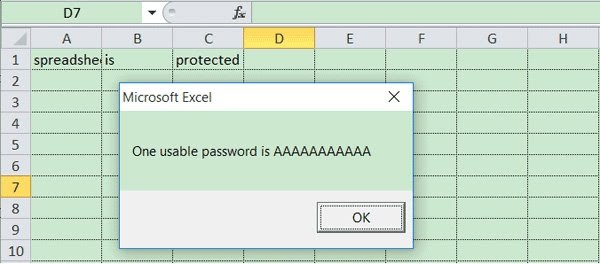
2. Cách mở khóa file Excel bằng phần mềm iSumsoft Excel Password Refixe
Trong trường hợp file excel của chúng ta bị quên hay mất mật khẩu và chúng ta không thể mở được các file Excel đã được mã hóa và được bảo vệ bằng mật khẩu đã bị quên. Khi đó chúng ta có thể thực hiện nhờ đến sự hỗ trợ của công cụ khác để có thể khôi phục lại mật khẩu đó là ISumsoft Excel Password Refixer bằng cách chúng ta hãy thực hiện lần lượt theo các bước như sau:
Bước 1: Đầu tiên, chúng ta cần tải và cài đặt ISumsoft Excel Password Refixer về máy tính và cài đặt.
Bước 2: Tiếp đó, chúng ta thêm file Excel đã bị mã hóa vào chương trình và chúng ta chạy phần mềm iSumsoft Excel Password Refixer, sau đó kích chuột chọn nút Open, điều này đến đường dẫn chứa file Excel đã bị mã hóa và thêm file Excel vào chương trình.
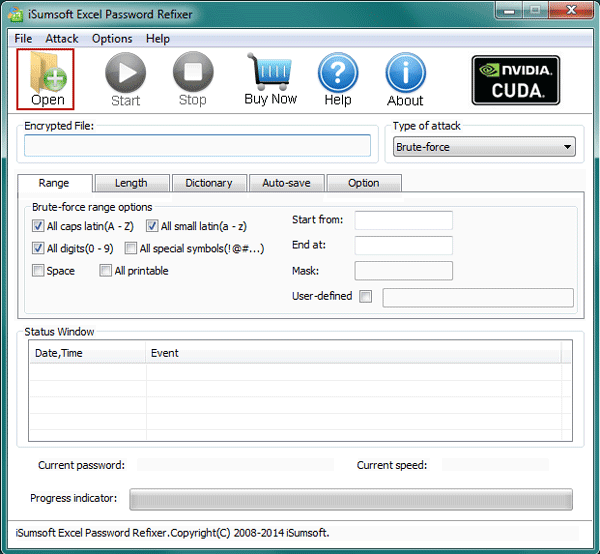
Bước 3: Tiếp theo chúng ta chọn một phương pháp để thực hiện phá mật khẩu của file Excel bằng các cách như sau:
Sử dụng kỹ thuật tấn công Brute-Force với mục đích là để thử tất cả các kết hợp có thể xảy ra để thực hiện khôi phục mật khẩu.Nếu như chúng ta không biết hay không thể nhớ bất kỳ điều gì về mật khẩu file Excel này thì chúng ta hãy chọn loại tấn công Brute-Force, tuy nhiên, chúng ta cần phải thiết lập phạm vi range và độ dài length của mật khẩu để làm tăng khả năng khôi phục mật khẩu.
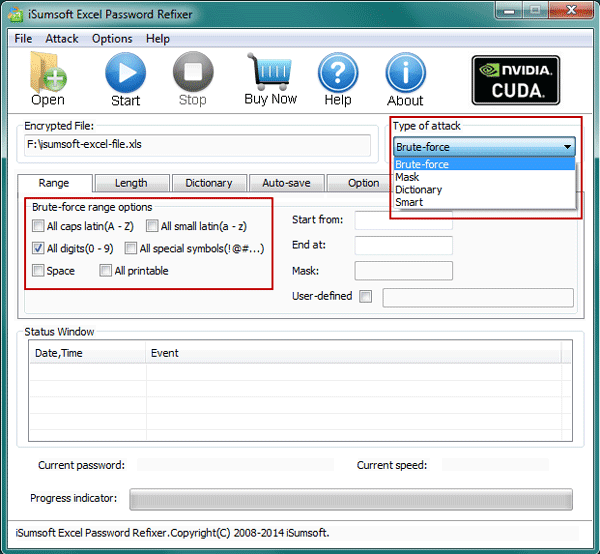
-
Sử dụng kỹ thuật tấn công Brute-Force với Mask trong trường hợp nếu như chúng ta vẫn nhớ một số ký tự mật khẩu thì chúng ta hãy chọn kỹ thuật tấn công Brute-Force với Mask, công cụ này sẽ nhanh hơn so với việc chỉ sử dụng nguyên Brute-Force. Đầu tiên, chúng ta hãy chọn Brute-Force để đặt phạm vi và độ dài mật khẩu, sau đó kích chuột chọn Mask để chỉ định mật khẩu, sử dụng biểu tượng "?" thay thế bằng ký tự mà chúng ta không biết.
-
-
Sử dụng kỹ thuật tấn công bằng Dictionary trong trường hợp nếu ghi chú mật khẩu trên một tài liệu, chúng ta hãy tạo một từ điển mật khẩu với nó. Sau đó, chúng ta chọn loại tấn công Dictionary để khôi phục mật khẩu nhanh hơn.
-
-
Sử dụng kỹ thuật tấn công Smart trong trường hợp nếu chúng ta đã lỡ đặt mật khẩu phức tạp và không nhớ bất kỳ điều gì về mật khẩu thì chúng ta hãy chọn Mask để thử tất cả các ký tự có thể in được trong các kết hợp.
Bước 4: Cuối cùng, chúng ta tiến hành khôi phục mật khẩu Excel bằng việc thứ nhất là chúng ta phải chọn nút Start trên thanh công cụ Toolbar để công cụ thực hiện quá trình khôi phục lại mật khẩu, sau khi khôi phục thành công mật khẩu thì trên màn hình khi đó sẽ xuất hiện một hộp thoại có chứa mật khẩu file Excel.
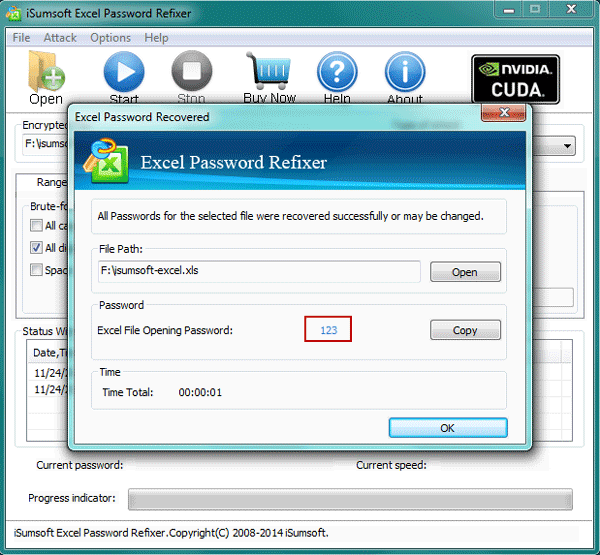
Tiếp đó chúng ta chỉ cần ấn vào Copy, tiếp tục chọn Open và sau đó dán mật khẩu để mở file Excel đã bị mã hóa.
3. Cách mở khóa file Excel bằng phần mềm iSumsoft Excel Password Remover
ISumsoft Excel Password Remover là một công cụ phần mềm giúp chúng ta có thể mở khóa file excel rất hiệu quả và được đông đảo người dùng, vậy chúng ta hãy thực hiện các bước dưới đây để gỡ bỏ mật khẩu bảo vệ file Excel
Bước 1: Đầu tiên, chúng ta cần tải và cài đặt phần mềm iSumsoft Excel Password Remover về máy tính của mình.
Bước 2: Sau khi cài đặt thành công, chúng ta hãy chạy chương trình, tiếp theo, chúng ta chọn nút Open và điều hướng đến file Excel đã được mã hóa mật khẩu.
Bước 3: Chúng ta nhấn chọn nút Remove password để bắt đầu quá trình gỡ mật khẩu bảo vệ của file Excel và sau khi quá trình hoàn tất là chúng ta đã có thể mở file Excel.
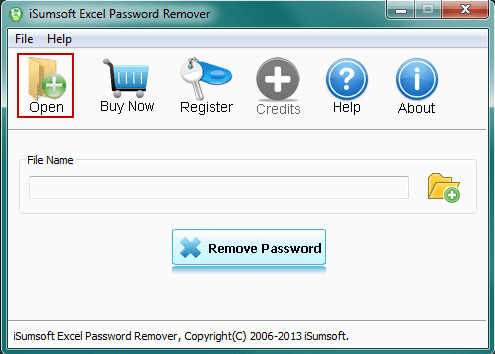
Trên đây là những chia sẻ về các cách mở khóa file Excel, mình hy vọng rằng đã giúp các bạn hiểu rõ hơn về các cách thực hiện này và sẽ giúp cho công việc của các bạn đạt hiệu quả hơn. Chúc các bạn thực hiện thành công nhé